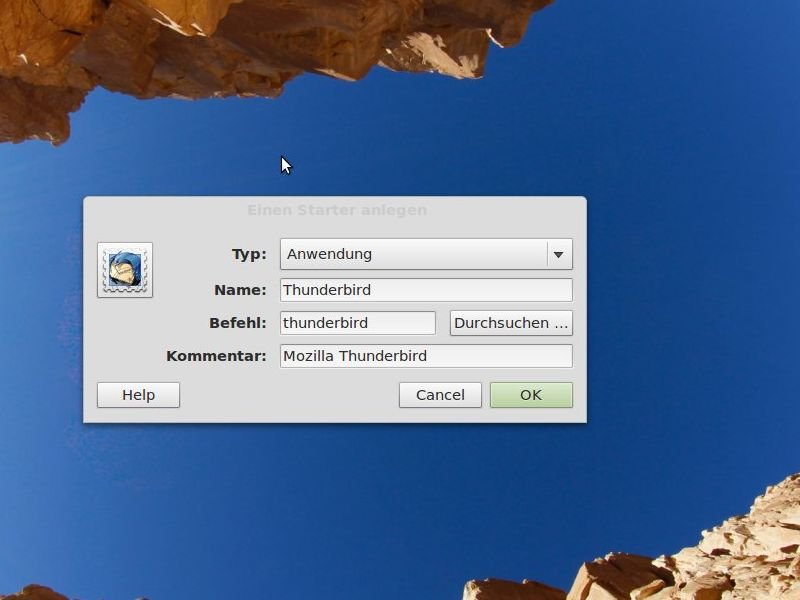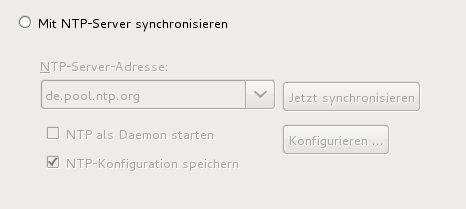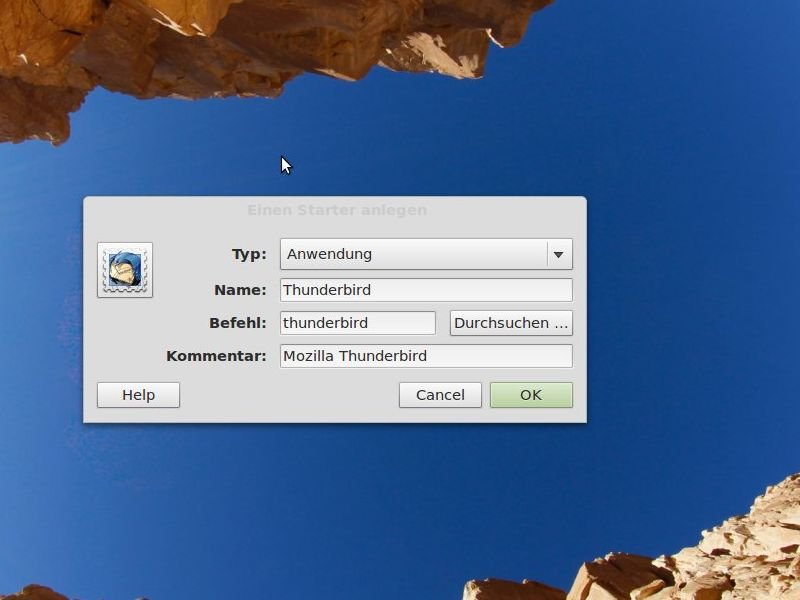
24.09.2014 | Tipps
Mit Verknüpfungen auf dem Desktop lassen sich Programme schnell und einfach per Doppelklick starten. Das gilt nicht nur für Windows, sondern auch für Linux-PCs. Wie legen Sie dort eine Desktopverknüpfung an, um ein bestimmtes Programm zu starten?
19.05.2013 | Linux
Windows ist zwar das meist verwendete Betriebssystem überhaupt. Doch die zahllosen Linux-Distributionen müssen sich keineswegs verstecken. Jede Version hat ihre Stärken und Schwächen. Welche ist für Ihren Desktop-Computer am besten geeignet? Hier eine kleine Übersicht.
17.11.2012 | Linux
Das kostenlose Betriebssystem bringt für jede Aufgabe das passende Werkzeug mit: OpenOffice als Schreib-Programm, auch Chat-Programm und Browser sind mit an Bord. Doch was ist mit einem einfachen Zeichen-Tool, das sich ähnlich benutzen lässt wie Paint in Windows?
24.04.2012 | Linux
Damit wichtige Dateien und Dokumente, die immer wieder benötigt werden, stets zur Hand sind, nutzen viele Anwender externe Festplatten. Auch wer auf seinem Computer mehrere Systeme parallel nutzt – zum Beispiel Windows und openSuSE – kann seine Dateien so bequem von einem System zum anderen transferieren. Allerdings erkennt openSUSE externe Laufwerke manchmal nicht oder kann sie nicht laden. Schuld ist in diesem Fall meist das Dateisystem NTFS.